Spis treści
Użytkownicy komputerów Mac pracujący ze skompresowanymi plikami (ZIP, RAR, DMG) mogą napotkać frustrujące ostrzeżenie: „Brakuje rozwidlenia zasobów, xattr dla skompresowanego pliku”.
Ten błąd występuje zazwyczaj, gdy macOS próbuje odczytać rozszerzone atrybuty (xattr) lub rozwidlenia zasobów — starsze struktury metadanych w HFS+ — ze skompresowanego pliku, w którym ich brakuje. Problem ten jest powszechny podczas przesyłania plików między systemami macOS i systemami innymi niż APFS (Windows, Linux) lub wyodrębniania archiwów z sieci.
Czym są Resource Forki i xattr
- Resource Forks: starsza funkcja HFS+ przechowująca metadane (ikony, dane specyficzne dla aplikacji) oddzielnie od pliku głównego.
- Atrybuty rozszerzone (xattr): nowoczesne przechowywanie metadanych w systemie APFS (np. tagi, źródła pobierania).
Błąd ten często występuje, gdy pliki są kompresowane lub dekompresowane za pomocą narzędzi ZIP/RAR w systemach innych niż Mac, ponieważ narzędzia te zazwyczaj odrzucają metadane specyficzne dla systemu macOS w trakcie procesu. Podobnie podczas przesyłania plików za pośrednictwem usług przechowywania w chmurze, takich jak Google Drive i Dropbox, xattr często nie jest zachowywany na różnych platformach. Inna częsta przyczyna wynika z uszkodzonych plików archiwum, w których uszkodzone kontenery ZIP mogą utracić osadzone metadane podczas ekstrakcji, co prowadzi do ostrzeżenia o brakującym rozwidleniu zasobów podczas uzyskiwania dostępu do plików w systemach macOS.
Jak otworzyć plik ZIP na komputerze Mac [Ventura/Monterey/Big Sur]
Pliki zip kompresują informacje, umożliwiając użytkownikom łączenie mniejszych plików. Poza tym przenoszenie plików zip z jednego folderu do drugiego lub innego systemu jest łatwe.
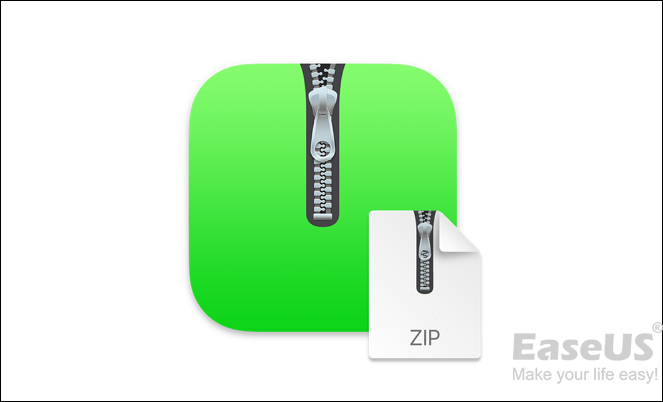
Jak naprawić brakujące ostrzeżenia dotyczące zasobu Fork xattr
Podczas pracy ze skompresowanymi plikami w systemie macOS możesz napotkać frustrujące ostrzeżenie „Resource Fork xattr Is Missing”. Zwykle dzieje się tak, gdy niezbędne metadane są usuwane z plików podczas kompresji lub transferu. Przyjrzyjmy się kilku praktycznym rozwiązaniom, aby rozwiązać ten problem, zachowując jednocześnie integralność plików.
Rozwiązanie 1. Ponowna kompresja plików za pomocą wbudowanych narzędzi macOS
Narzędzia kompresji innych firm często nie są w stanie rozszerzyć pliku ZIP , co prowadzi do ostrzeżenia xattr. Aby mieć pewność, że pliki zachowają swoje rozszerzone atrybuty, zalecamy użycie wbudowanego narzędzia Archive Utility:
Proces jest prosty:
- Kliknij prawym przyciskiem myszy plik lub folder w Finderze
- Wybierz „Kompresuj” z menu kontekstowego
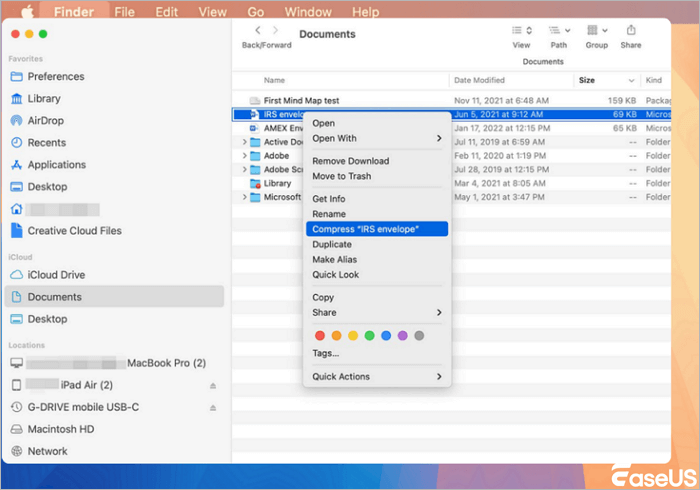
Ta metoda tworzy nowe archiwum ZIP, które prawidłowo zachowuje xattr i rozwidlenia zasobów. Jest to przydatne, gdy musisz udostępnić pliki innym użytkownikom komputerów Mac, zachowując jednocześnie wszystkie metadane.
Rozwiązanie 2. Przywróć brakujący xattr za pomocą terminala
W przypadku plików, które zostały już wyodrębnione i którym brakuje metadanych, Terminal zapewnia potężne narzędzia do przywracania. Oto jak do tego podejść:
Najpierw wyczyść wszystkie uszkodzone atrybuty za pomocą:
xattr -c /ścieżka/do/pliku
Następnie ponownie zainicjuj metadane Findera za pomocą:
xattr -w com.apple.FinderInfo "00000000" /ścieżka/do/pliku
Ten dwuetapowy proces często rozwiązuje ostrzeżenie, zachowując jednocześnie funkcjonalność pliku. Pamiętaj, aby zastąpić „/path/to/file” rzeczywistą ścieżką pliku.
Rozwiązanie 3. Wyłącz powiadomienia ostrzegawcze (tymczasowe rozwiązanie)
Jeśli chcesz tymczasowo wyłączyć te ostrzeżenia (podczas rozwiązywania problemów lub pracy z plikami niekrytycznymi), możesz wyłączyć powiadomienia:
Uruchom te polecenia w terminalu:
domyślne zapisz com.apple.finder FXEnableExtensionChangeWarning -bool false killall Finder
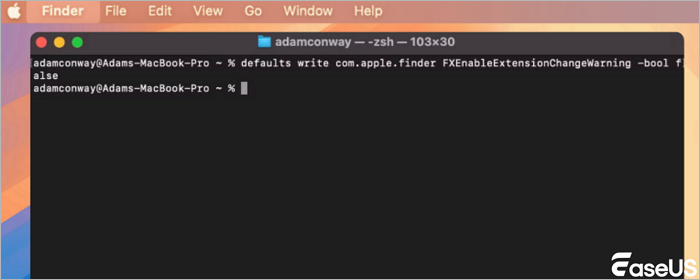
Należy pamiętać, że jest to rozwiązanie tymczasowe, które nie naprawia problemu z podstawowymi metadanymi. Aby ponownie włączyć ostrzeżenia później, po prostu zamień „false” na „true” w poleceniu.
Każde z tych rozwiązań dotyczy różnych scenariuszy, w których może pojawić się ostrzeżenie xattr. Aby uzyskać najlepsze rezultaty, zalecamy rozpoczęcie od rozwiązania 1 w celu zapobiegania, a następnie przejście do rozwiązania 2, jeśli już występują problemy.
Odzyskiwanie danych w przypadku uszkodzenia lub utraty plików
W przypadku uporczywych błędów „Resource Fork xattr Is Missing” możesz napotkać sytuacje, w których krytyczne pliki zostaną uszkodzone lub całkowicie niedostępne po ekstrakcji. Jest to szczególnie powszechne podczas pracy z archiwami, które zostały przeniesione między różnymi systemami operacyjnymi lub nieprawidłowo skompresowane. W takich przypadkach specjalistyczne narzędzia do odzyskiwania danych stają się niezbędne do odzyskania cennych danych.
Jeśli z powodu tego błędu masz problem z nieczytelnymi plikami lub brakującymi danymi, EaseUS Data Recovery Wizard dla komputerów Mac oferuje kompleksowe rozwiązanie.
- Obsługuje odzyskiwanie metadanych APFS/HFS+ .
- Odzyskuje pliki nawet po przypadkowym usunięciu lub uszkodzeniu.
- Przyjazny dla użytkownika interfejs kontra alternatywy dla wiersza poleceń.
To potężne narzędzie może pomóc w odzyskaniu plików za pomocą prostego, trzyetapowego procesu:
Krok 1. Wybierz dysk, który chcesz przeskanować
W głównym oknie Kreatora odzyskiwania danych EaseUS pojawi się lista dysków podłączonych do komputera Mac. Wybierz dysk, z którego chcesz odzyskać utracone/usunięte pliki, i kliknij przycisk „Wyszukaj utracone pliki”.

Krok 2. Wybierz utracone dane/pliki
EaseUS Data Recovery Wizard for Mac natychmiast przeskanuje wybrany wolumin dysku i wyświetli wyniki skanowania w lewym panelu. Możesz sortować wyniki, aby znaleźć żądane pliki, jeśli szukasz określonych plików.

Krok 3. Odzyskiwanie utraconych/usuniętych danych
Po znalezieniu żądanych plików wyświetl ich podgląd, a następnie kliknij „Odzyskaj”, aby rozpocząć odzyskiwanie usuniętych/utraconych plików na komputerze Mac.

Wielu użytkowników Windows 10/11 udowodniło skuteczność tego narzędzia. Jeśli jesteś zainteresowany rozwiązaniem odzyskiwania plików, udostępnij je na Facebooku, Twitterze, Instagramie i innych platformach społecznościowych!
Wniosek
Ostrzeżenie „Resource fork xattr is missing” wynika z utraty metadanych podczas kompresji lub transferów. Rozwiązania obejmują:
- ✅ Ponowne kompresowanie plików natywnie
- ✅ Przywracanie xattr za pomocą terminala
- ✅ Korzystanie z Kreatora odzyskiwania danych EaseUS w przypadku uszkodzonych plików
Brakuje zasobu Fork xattr dla skompresowanych plików FAQ
Jeśli nadal masz pytania dotyczące odzyskiwania danych z MacBooka, sprawdź poniższe krótkie odpowiedzi, aby uzyskać pomoc:
1. Co jest przyczyną wyświetlenia ostrzeżenia „Brakuje Resource Fork (xattr)” podczas otwierania skompresowanych plików?
To ostrzeżenie zwykle pojawia się w systemie macOS podczas wyodrębniania plików ZIP lub innych plików archiwalnych utworzonych pierwotnie na komputerze Mac. System macOS używa rozszerzonych atrybutów (xattr) do przechowywania metadanych, takich jak znaczniki Findera, ikony i uprawnienia do plików. Jeśli skompresowany plik zostanie utworzony lub zmodyfikowany w systemie innym niż MacOS (np. Windows lub Linux), atrybuty te mogą zostać usunięte, co spowoduje wyświetlenie ostrzeżenia. Ponadto niektóre narzędzia kompresujące innych firm nie zachowują metadanych specyficznych dla systemu macOS, co prowadzi do błędów po ponownym otwarciu pliku na komputerze Mac.
3. Czy mogę zapobiec wyświetlaniu tego ostrzeżenia podczas udostępniania plików ZIP między systemami macOS i Windows?
Tak! Jeśli często udostępniasz pliki na różnych platformach, postępuj zgodnie z tymi najlepszymi praktykami:
- Użyj formatu ZIP: macOS preferuje pliki .dmg i .tar, ale ZIP jest bardziej przyjazny dla wielu platform.
- Unikaj narzędzi kompresujących przeznaczonych specjalnie dla systemu macOS: używaj konkretnych ustawień, które odrzucają rozwidlenia zasobów.
- Ponowna kompresja w systemie Windows: Jeśli plik został pierwotnie spakowany w systemie macOS, należy go ponownie skompresować w celu usunięcia metadanych systemu macOS.
Powiązane artykuły
-
Jak odzyskać wideo z kamery samochodowej z Tesli Model 3 [przy użyciu praktycznych metod]
![author icon]() Arek/2024/08/01
Arek/2024/08/01
-
Jak usunąć zdjęcia z komputera Mac, ale nie z iCloud [Nowość]
![author icon]() Arek/2024/03/30
Arek/2024/03/30
-
Jak przywrócić, odblokować zaszyfrowany plik Excel bez hasła
![author icon]() Brithny/2024/03/13
Brithny/2024/03/13
-
Cofnij skutki po szybkim formacie dysku za pomocą oprogramowania Unformat
![author icon]() Arek/2024/03/13
Arek/2024/03/13